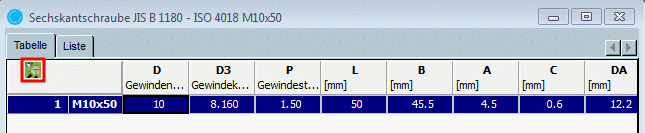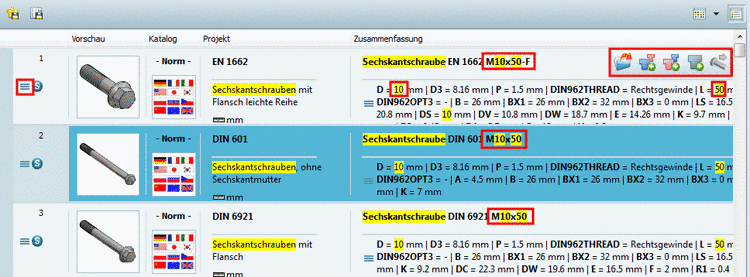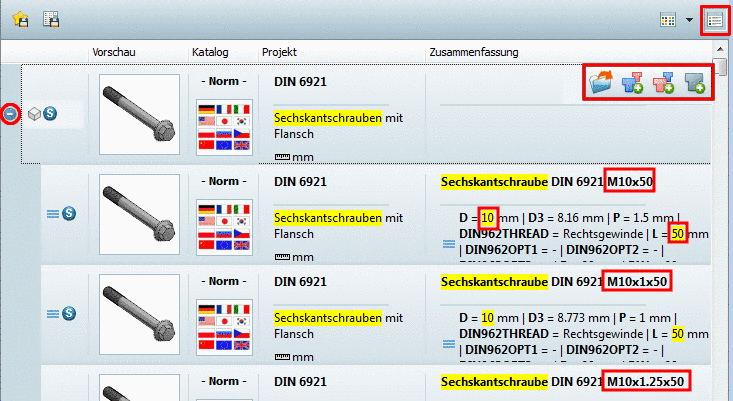Manual
Login
Our 3D CAD supplier models have been moved to 3Dfindit.com, the new visual search engine for 3D CAD, CAE & BIM models.
You can log in there with your existing account of this site.
The content remains free of charge.

Top Links
Manual
Möchten Sie nach Einzelteilen oder Teilefamilien und Einzelteilen suchen?
Für jede der
beiden Einstellungen können Sie bei den Suchergebnissen den
Modus Symbole  oder Details
oder Details
 wählen und zwischen beiden Modi jederzeit
umschalten.
wählen und zwischen beiden Modi jederzeit
umschalten.
Im Folgenden sind die Unterschiede verdeutlicht:
-
Der Modus "Suchen nach Einzelteilen" eignet sich insbesondere für die Geometrische Suche (3D), die Skizzensuche (2D) und die Topologiesuche.
Wichtig ist dieser Modus auch für die Suche in Eigenteilkatalogen, da oft heterogene Teile mit ganz unterschiedlichem Aussehen in einem Klassifikationsprojekt zusammengefasst sind.
Bei Volltextsuche ist diese Option z.B.dann sinnvoll, wenn spezifische Tabellenvariablen verwendet werden oder die Suche mit einer Variablensuche kombiniert ist und somit die Suche spezifische Ausprägungen liefert.
Beispiel 1: Volltextsuche mit Begriff plus Variablenwerte
Sechskantschraube D=10 L=50
Sechskantschraube 10 50
Detaillierte Informationen zur Syntax, bzw. den vielfältigen Eingabeoptionen finden Sie unter Abschnitt 3.1.6.4.2, „Volltextsuche“.
Beispiel 2: Volltextsuche kombiniert mit Variablensuche
-
Alle Ergebnisse sind mit dem Einzelteile-Symbol
 gekennzeichnet.
gekennzeichnet.Mit Doppelklick auf ein Einzelteil gelangen Sie in die Teileansicht.
Mittels Kontextmenübefehl können Sie Ausprägungen ...
Details hierzu finden Sie unter Abschnitt 3.1.20.6, „Kontextmenüs“.
-
Alle Ergebnisse werden aufgelistet und sind mit dem Einzelteile-Symbol
 gekennzeichnet.
gekennzeichnet.Um welche Ausprägung es sich handelt, erkennen Sie in der Spalte Zusammenfassung. Die einzelnen Parameter des Suchbegriffs sind in der Ergebnisliste gelb markiert.
Wenn Sie die Maus über eine Zeile bewegen, werden entsprechende Schaltflächen eingeblendet, über die Sie die Teileansicht oder den Bauteilvergleich erreichen oder das betreffende Bauteil direkt ins CAD-System exportieren können.
Mittels Kontextmenübefehl können Sie Ausprägungen ebenfalls ...
Details hierzu finden Sie unter Abschnitt 3.1.20.6, „Kontextmenüs“.
-
-
Teilefamilien und Einzelteile auflisten
 : Ergebnis im Modus
: Ergebnis im Modus  Symbole
SymboleWählen Sie diesen Modus, wenn Sie im ersten Schritt keine speziellen Ausprägungen finden möchten, sondern im Überblick geeignete Teilefamilien sehen möchten.
Die gefundenen Teile werden mit Vorschaubild und Bezeichnung angezeigt.
Die Auswahl einer konkreten Ausprägung erfolgt dann entweder in der Teileansicht oder im Bauteilvergleich.
Per Doppelklick auf ein Teil oder Kontextmenübefehl Öffnen gelangen Sie in die
 Teileansicht.
Teileansicht.Über die Kontextmenübefehle unter Bauteilvergleich öffnen Sie das entsprechende Dialogfenster bzw. übergeben Teile in den Bauteilvergleich. Oder ziehen Sie Teile direkt auf den Reiter Bauteilvergleich, um sie in den Bauteilvergleich zu übergeben.
-
Teilefamilien und Einzelteile auflisten
 : Ergebnis im Modus
: Ergebnis im Modus  Details
DetailsIn diesem Modus haben Sie sowohl Zugriff auf die Teilefamilien, als auch auf die Ausprägungen innerhalb dieser. Die Ergebnisliste wird zunächst komprimiert nur mit Teilefamilien dargestellt. Wenn Sie aber bei einem Ergebnisteil auf den
 -Button klicken, werden unterhalb alle gefundenen
konkreten Ausprägungen angezeigt. Diese sind mit dem entsprechenden
Symbol
-Button klicken, werden unterhalb alle gefundenen
konkreten Ausprägungen angezeigt. Diese sind mit dem entsprechenden
Symbol  gekennzeichnet.
gekennzeichnet.Um welche Ausprägung es sich handelt, erkennen Sie in der Spalte Zusammenfassung. Die einzelnen Parameter des Suchbegriffs sind in der Ergebnisliste gelb markiert.
Wenn Sie die Maus über eine Zeile bewegen, werden entsprechende Schaltflächen eingeblendet, über die Sie die Teileansicht oder den Bauteilvergleich erreichen oder das betreffende Bauteil direkt ins CAD-System exportieren können.
In jeder Zeile stehen auch eine Vielzahl von Kontextmenübefehlen zur Verfügung. Vergleiche Abb. oben.[38]



![[Hinweis]](/community/externals/manuals/%24%7Bb2b:MANUALPATH/images/note.png)